Đối với nhiều người yêu âm nhạc hoặc đơn thuần là thích nghe nhạc lúc rãnh rỗi thì vấn đề âm thanh được nhiều người chú ý. Do đó, các bạn tìm đến ứng dụng thứ 3 để hỗ trợ tùy chỉnh âm thanh để có được chất lượng hay hơn. Bài viết dưới đây sẽ giới thiệu phần mềm được cài đặt nhiều nhất Dolby atmos home theater v4 v5 và hướng dẫn chi tiết cách cài đặt dolby home theater v4 windows 10 trên laptop. Mời bạn đọc theo dõi.
>>Xem ngay các bài viết liên quan:
Cách khắc phục lỗi âm thanh trong win 7
1. Dolby atmos home theater v4 v5 là gì?
Dolby atmos home theater v4 v5 là công nghệ âm thanh vòm rất tốt thường được trang bị trên những dòng máy tính xách tay Lenovo và một vài điện thoại. Công nghệ này được phát triển bởi chính là Dolby Laboratories – một công ty nổi tiếng về công nghệ mã hóa về âm thanh và bộ lọc âm thanh.

Dolby atmos home theater giúp cho âm thanh được to, rõ hơn, cũng đồng thời tạo ra hiệu ứng âm thanh từ nhiều phía khác nhau nhờ vào tính năng Volume Leveler và Dialogue Enhancer.
2. Cách cài đặt dolby home theater v4 windows 10
Bước 1 : Gỡ trình điều khiển âm thanh:
Gỡ ở Device Manager :
Mở hộp thoại Run và nhập vào lệnh hdwwiz.cpl. Sau đó nhấn Enter hoặc OK.
Tìm tới mục Sound, video and game Controllers.
Chọn driver âm thanh, chuột phải chọn vào Uninstall và tích vào ô như hình sau:
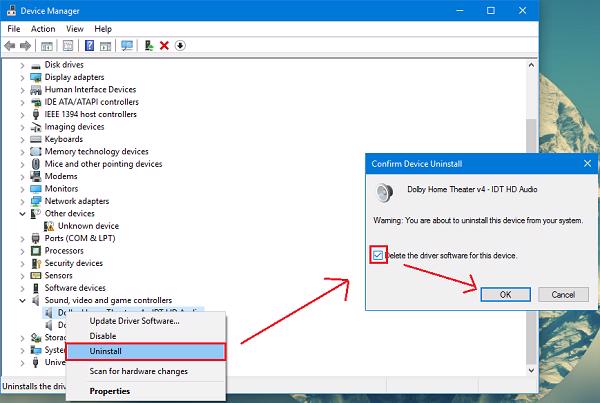
Gỡ ở Progames and Features
Tìm tới Driver của máy các bạn và tiến hành gỡ bình thường. Lưu ý: Kết hợp 1 và 2
Sau khi gỡ xong các bạn tiến hành vào chế độ Disabling Signed Driver Enforcement để cài đặt được Trình điều khiển Dolby
Bước 2 : Để cài đặt được phần mềm này các bạn phải truy cập vào chế độ Disabling Signed Driver Enforcement on Windows theo như hướng dẫn:
Nhấn vào tổ hợp phím Shift + Restart để vào môi trường Windows RE.
Hay Vào Settings -> Update and Security và thực hiện như hình:
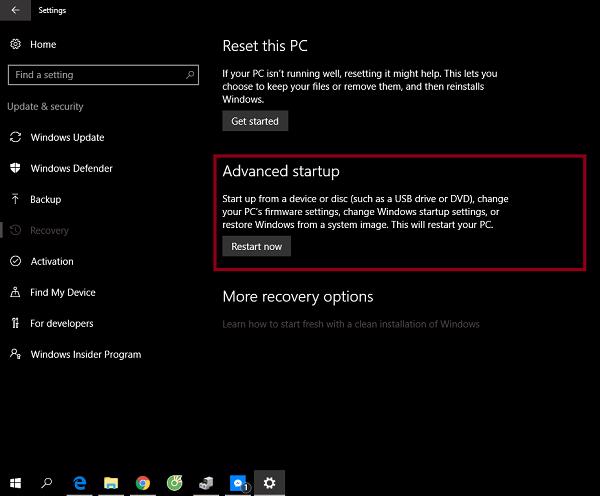
Sau khi restart các bạn chọn Troubleshoot.

Sau đó các bạn chọn vào mục Advanced Options.
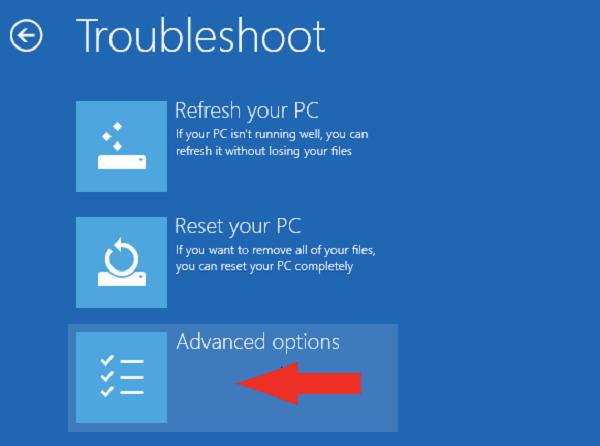
Chọn vào Windows Startup Settings.
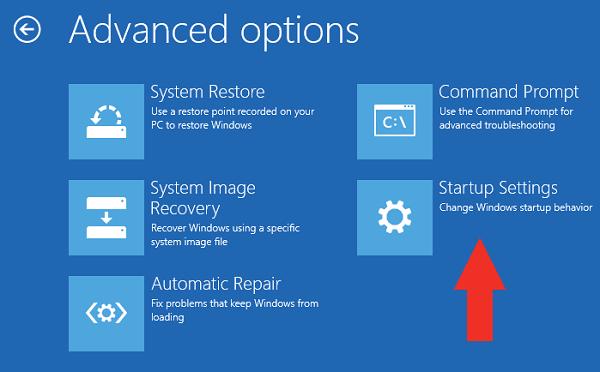
Tiếp theo chọn vào Restart để khởi động lại máy.
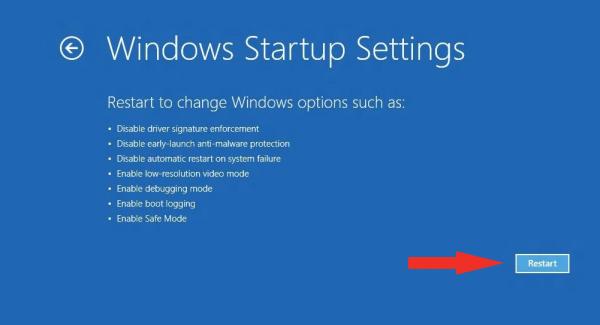
Sau khi Restart các bạn chọn vào Disable driver signature enforcement bằng cách nhấn phím số 7 hay phím F7.
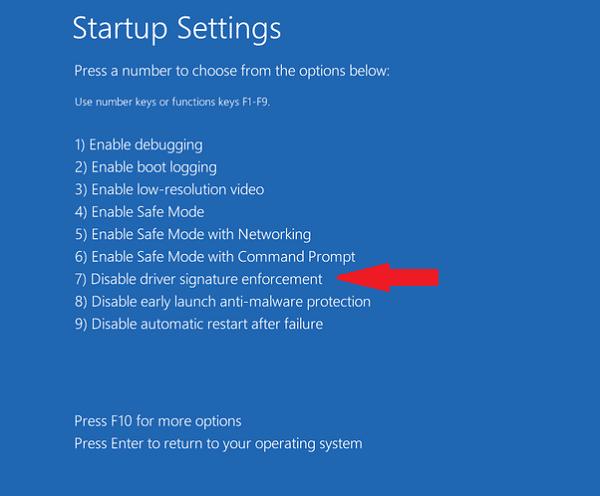
Bước 3 : Cài đặt trình điều khiển
Giải nén thư mục vừa tải về ở trên, đi tới thư mục Dolby PCEE Drivers.
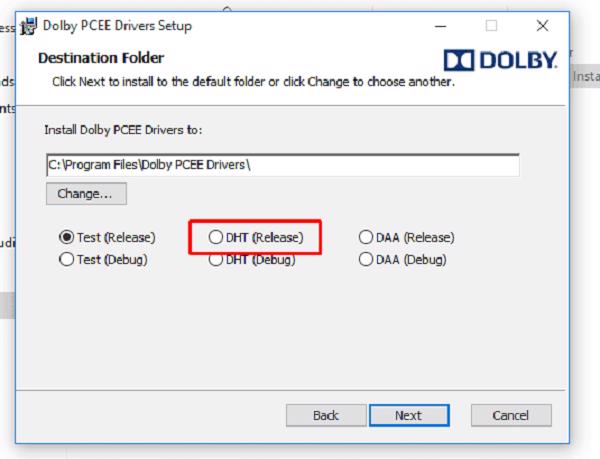
Tải ngay phần mềm Dolby PCEE Drivers.msi tại: https://drive.google.com/file/d/1OGHfux5FXPJ_PCDfM2oepeeaMcnUKNoX/view?usp=sharing
Bước 4 : Mở Registry:
Vào Run gõ lệnh regedit. Sau đó nhấn vào Enter.
Đi tới đường dẫn:
Đoạn bôi đỏ có thể khác nhau ở mỗi máy tính, các bạn chỉ cần tìm thấy thư mục nào có chứa FxProperties thế là được, nếu có nhiều thư mục như vậy thì bạn cần lưu ý là tìm ở phần Properties ở thư mục đó phải có chứa giá trị là Dolby Home Theater v4 – IDT HD Audio.
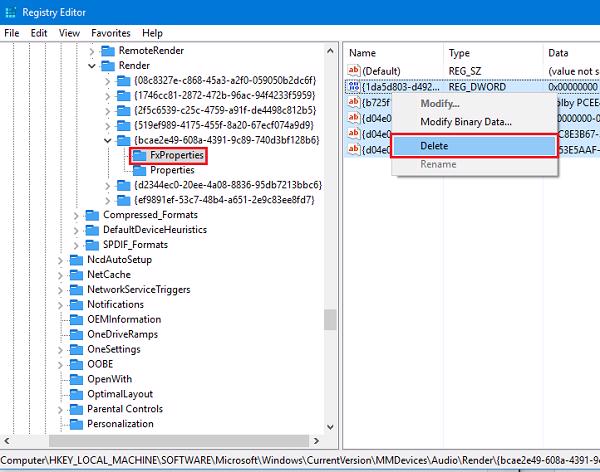
Bạn tiếp tục trở lại thư mục FxProperties và sau đó tiến hành xóa hết những giá trị này.
Copy chuỗi mã ở thư mục có chứa giá trị là Dolby Home Theater v4 – IDT HD Audio ở trên
Ví dụ như máy tính của tôi đoạn mã sẽ là {bcae2e49-608a-4391-9c89-740d3bf128b6}
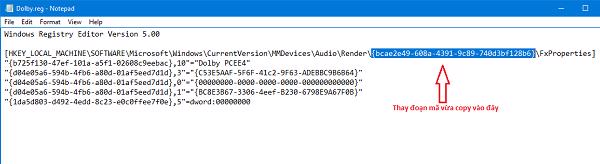
Trở lại thư mục cài đặt và chuột phải vào file Dolby.reg chọn edit, và thay vào đoạn mã vừa copy.
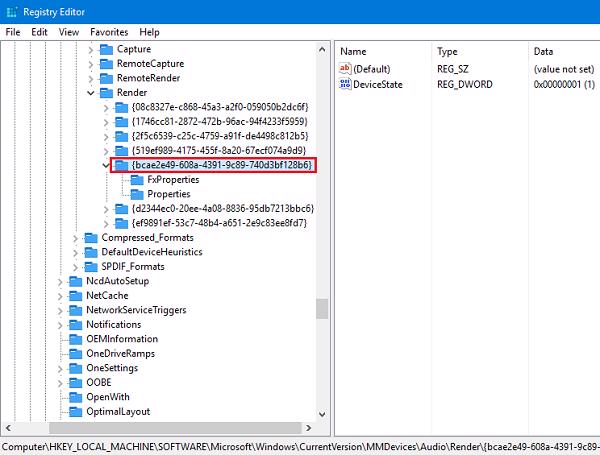
Lưu lại và tiến hành cho chạy nó.
Bước 5 : Cài đặt Dolby Home Theater v4.msi vừa mới giải nén.
Bước 6 : Tiến hành khởi động lại máy tính và thưởng thức.
Như vậy Techcare Đà Nẵng đã trả lời câu hỏi dolby home theater v4 là gì, cũng như hướng dẫn chi tiết các bạn cách làm thế nào để cài đặt dolby home theater v4 windows 10 – phần mềm nghe nhạc chuyên nghiệp. Tuy rằng hơi cảm thấy khó khăn nhưng thực ra cũng không khó lắm đâu. Chúc các bạn thực hiện thành công.
Hệ thống Laptop cũ Đà Nẵng Techcare
Website: https://techcare.net.vn











